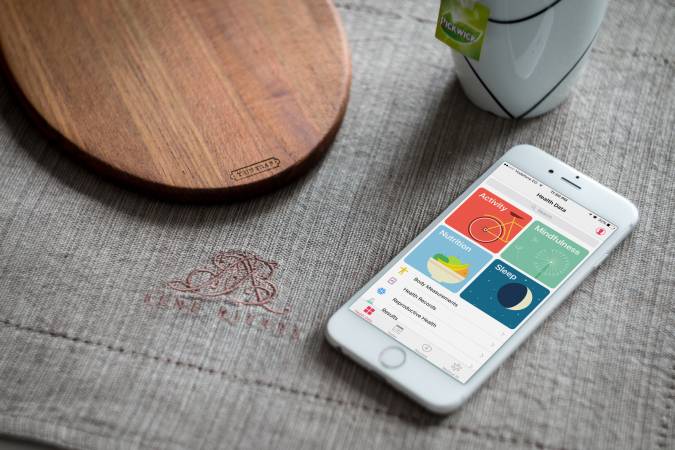كيف أسوي ملف PDF بالأيفون .. طريقة عمل PDF بالجوال
تحتوي جميع أجهزة الأيفون التي تعمل بنظام iOS 10 أو إصدار أحدث على برنامج مدمج يجعل إنشاء ملفات PDF أمرًا سهلاً. وفيما يلي سنتعرف على كيف أسوي ملف PDF بالأيفون .
كيف أسوي ملف PDF بالأيفون
يعد PDF أفضل تنسيق لمشاركة الملفات حيث يبدو المستند الخاص بالمستخدم كما يريده على أي جهاز أو نظام تشغيل.
طريقة إنشاء ملف PDF على iPhone
يمكن للمستخدم تحويل أي نوع من المستندات إلى ملف PDF على جهاز الايفون في ثوانٍ ، وبما أن الوظيفة مدمجة في خيار المشاركة ، فلن يحتاج المستخدم إلى تطبيقات تابعة لجهات خارجية للبدء.
الخطوات
- فتح أي نوع من المستندات أو ملفات الصور على جهاز iPhone أو iPad الذي يعمل بنظام التشغيل iOS 10 أو إصدار أحدث
- الضغط على خيار مشاركة في الجزء السفلي من الشاشة
- القيام بالتمرير عبر الرموز للعثور على طباعة وتحديدها
- ستفتح معاينة على الشاشة ويمكن الضغط للتكبير وعرض المستند بملء الشاشة
- هذه المعاينة بمثابة ملف PDF ولتصديرها يمكن الضغط على مشاركة أعلى يمين الشاشة
- اختيار مشاركة ملف PDF الخاص بك عبر AirDrop أو البريد الإلكتروني أو تطبيق آخر على جهاز iPhone الخاص بك
في نظام iOS 13 القادم ستمكنك ميزة جديدة من الحصول على صفحات ويب كاملة كملفات PDF.
كيفية إنشاء ملف PDF فارغ
- القيام بتنزيل وفتح PDF Expert.
- الضغط على علامة الجمع الزرقاء في أسفل اليمين.
- تحديد إنشاء PDF.
- على جهاز iPad يمكن اختيار نوع الورق المطلوب ولونه المطلوب لملف PDF جديد.
- تظهر صفحة PDF فارغة حيث يمكنك إضافة أي شيء تريده.
- يتيح برنامج PDF Expert 7 كتابة النص بسهولة وإضافة ملاحظات ورسومات وحتى إدراج الصور في ملف PDF الجديد.
كيفية إنشاء ملف PDF من Word
- في حالة قيام المستخدم بصياغة سيرته الذاتية أو التقرير كملف Word ، يمكنه تحويلها بسرعة إلى PDF قبل المشاركة.
- يتيح PDF Expert 7 إنشاء ملف PDF من DOC و DOCX و Pages وتنسيقات أخرى.
على جهاز iPhone الخاص بك:
- قم بتشغيل PDF Expert 7 وانقر فوق علامة الجمع الزرقاء.
- حدد إنشاء PDF من ملف.
- اختر الملف الذي ترغب في تحويله وانقر فوق إنشاء.
على جهاز iPad
- في PDF Expert 7 ، انقر فوق Create PDF على الشريط الجانبي.
- اضغط على Word to PDF.
- حدد الملف المطلوب وانقر فوق تحويل.
كيفية إنشاء PDF من جداول البيانات
إنشاء ملف PDF من XLS أو XLSX أو Numbers على iPhone و iPad.
على جهاز iPhone الخاص بك:
- فتح PDF Expert 7 واضغط على علامة الجمع الزرقاء.
- اضغط على إنشاء PDF من ملف.
- حدد الملف الذي ترغب في تحويله وانقر فوق إنشاء.
على جهاز iPad:
- القيام بتشغيل PDF Expert 7 واضغط على Create PDF على الشريط الجانبي.
- حدد جدول البيانات إلى PDF.
- اختيار الملف المطلوب وانقر فوق تحويل.
- الحصول على PDF Expert مجانًا
كيفية إنشاء ملف PDF من الشرائح
إذا كنت قد أعددت عرضًا تقديميًا رائعًا ، فقد تحتاج إلى إرساله إلى شخص ما كمستند PDF.
على جهاز iPhone
- في PDF Expert 7 ، انقر فوق علامة الجمع الزرقاء.
- حدد إنشاء PDF من ملف.
- اختر الملف المطلوب وانقر فوق إنشاء.
على جهاز iPad:
- افتح PDF Expert 7 واضغط على Create PDF على الشريط الجانبي.
- اضغط على العروض التقديمية إلى PDF.
- حدد الملف المطلوب وانقر فوق تحويل.
- الحصول على PDF Expert مجانًا
كيفية إضافة المزيد من الصفحات إلى ملف PDF
بمجرد إنشاء ملف PDF ، قد تحتاج إلى إضافة المزيد من الصفحات إلى المستند. إليك كيفية القيام بذلك في PDF Expert 7:
على جهاز iPhone الخاص بك:
- فتح ملف
- اضغط في الأسفل.
- حدد إضافة في الأسفل.
- اختيار ما تريد إضافته: صفحة فارغة أو ملف آخر.
- لإعادة ترتيب الصفحات ، يتم الضغط مع الاستمرار عليها وسحبها.
أقرأ أيضا طريقة البحث في ملف pdf وآلية البحث عن النص واستبداله
على جهاز iPad:
- فتح مستندًا.
- الضغط في أعلى اليسار.
- اضغط على إدراج على شريط الأدوات.
- تحديد مايريد المستخدم إضافته: صفحة فارغة أو ملف آخر.
- لإعادة ترتيب الصفحات، ما عليك سوى الضغط مع الاستمرار عليها وسحبها.
- يمكنك العمل مع ملف PDF الجديد الخاص بك بعدة طرق مختلفة. كما يتيح برنامج PDF Expert 7 تحرير النصوص والصور وإضافة ملاحظات وتعليقات وتوقيع ملف PDF وتقليل حجم ملف PDF.
- يعد PDF Expert 7 تطبيقًا مجانيًا ، بينما تتوفر ميزات تحويل الملفات إلى PDF وإضافة صفحات جديدة كجزء من حزمة PRO.
طريقة عمل PDF بالجوال
- من خلال متصفح سفاري على الآيفون؛ يتم فتح صفحة الويب المُراد حفظ محتوياتها في صورة ملف PDF.
- عند الرغبة في حفظ النصوص والصور فقط دونًا عن باقي التفاصيل الأخرى الموجودة على صفحة الويب؛ يتم الضغط على زر الظهور من الأعلى ومنه يتم اختيار (إظهار عرض القارئ).
- يلي ذلك الضغط على زر (المشاركة).
- وفي ال يتم الضغط على (كتب)، وبذلك؛ سوف يتم حفظ صفحة الويب في ملف pdf وحفظه في مكتبة الكتب Apple Books.